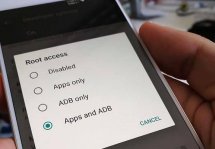Как подключить интернет на планшет через USB
Статьи и Лайфхаки
Конечно, ведь можно подключить интернет на планшет через usb.
Что понадобится для подключения

Если в Wi-Fi-роутера поблизости не оказалось, а подключение мобильно интернета – это не вариант, то для получения интернета на планшете можно использовать кабель.
Этот способ некоторым может показаться немного извращенным, но что делать, если другого выхода нет. Итак, что для этого понадобится?
- USB-провод.
- Компьютер (или ноутбук) с высокоскоростным интернетом.
- Планшетный компьютер (если это будет планшет Android, то на него должны быть получены ROOT-права).
ROOT-права – это права, которые дают пользователю возможности администратора, то есть он сможет делать со своей операционной системой все, что только захочет (удалять, копировать, перезапускать системные файлы и так далее). - Специальные программы (например, ADB и USB Tunnel).
Инструкция по подключению

Для подключения следует проделать следующее:
- Зайти в настройки сети Windows и поставить галочку напротив строки «Разрешить пользоваться интернетом с этого компьютера другим пользователям».
- После этого нужно зайти в настройки планшета и там, в меню приложений, найти пункт «Отладка по USB». Поставить напротив него галочку.
- Затем нужно скачать и, это важно, распаковать программы, перечисленные выше.
- Компьютер нужно соединить с планшетом при помощи USB.
- После этого нужно найти папку с разархивированными программами и там найти и запустить файл AndroidTool.exe (лучше запускать этот файл от имени администратора). Затем нужно будет найти в списке доступных устройств окно Refresh Devices.
- После нажатия на окно Refresh Devices, справа на экране появится список серверов, из которых можно выбрать любой (неважно какой будет сервер).
- Затем нужно будет только нажать на кнопку «Connect» и все! Можно пользоваться интернетом на планшете.
Подписывайтесь на нас в Telegram и ВКонтакте.
Прочитало: 45 284 человек